
สารบัญ:
- ผู้เขียน John Day [email protected].
- Public 2024-01-30 13:06.
- แก้ไขล่าสุด 2025-01-23 15:12.



ยินดีต้อนรับสู่คำแนะนำล่าสุดของฉันในการสร้างสถานีข้อมูลที่มีอยู่ในตัว!
อุปกรณ์ที่ยอดเยี่ยมนี้ใช้ Arduino Uno พร้อมอีเธอร์เน็ตชิลด์เพื่อเชื่อมต่ออินเทอร์เน็ตและดึงข่าวล่าสุดและสภาพอากาศในท้องถิ่นและแสดงบนจอ LCD โครงการนี้มีราคาไม่แพงนักและมีตัวเลือกมากมายสำหรับการขยายและดำเนินการต่อไป คุณสามารถสร้างสิ่งทั้งหมดบนเขียงหั่นขนมได้ แต่ถ้าคุณต้องการใช้ตัวเรือนที่สะอาดสวยงาม จำเป็นต้องมีการบัดกรี..
เริ่มต้นด้วยรายการส่วนประกอบที่คุณต้องการ:
- 1 Arduino Uno
- 1 อีเธอร์เน็ต ชิลด์ (ฉันใช้โล่ฮันรันที่นี่)
- 1 4x20 จอแสดงผล LCD แบบนี้ ของฉันมีไฟแบ็คไลท์สีน้ำเงิน แต่มีตัวเลือกต่างๆ มากมาย
- 1 ปุ่มกด (กดเพื่อทำ)
- 1 สวิตช์
- 1 ตัวต้านทาน 22 โอห์ม
- ตัวต้านทาน 1 47K โอห์ม
- สายไฟต่างๆ
- ส่วนหัว (หมุด)
- veroboard ชิ้นเล็ก ๆ และประสาน
- 1 ตัวเรือน (อุปกรณ์เสริม) และสลักเกลียวไนลอน m3 / น็อต
เครื่องมือ: (จำเป็นจริงๆ เท่านั้น ถ้าคุณเลือกที่จะวางโครงการของคุณไว้ในกล่องหุ้มที่ดี)
- เจาะ
- ไฟล์ขนาดเล็ก (และดีกว่า dremmil)
- หัวแร้ง
ใช้แว่นตานิรภัยกับเดรมมิลและสว่าน คุณจะต้องใช้เวลาสองสามชั่วโมงและอาจต้องดื่มชาหลายถ้วยด้วย
ขั้นตอนที่ 1: วงจร

เช่นเดียวกับโปรเจ็กต์ส่วนใหญ่ของฉัน ฉันขอแนะนำอย่างยิ่งให้คุณสร้างโปรเจ็กต์นี้บนเขียงหั่นขนมก่อนที่จะวางแผนเลย์เอาต์ทางกายภาพในเคสและการบัดกรี
ภาพแรกด้านบนแสดงวงจรที่วาดออกมาและนี่คือสิ่งที่คุณควรปฏิบัติตาม
เริ่มต้นด้วยการติดตั้งอีเธอร์เน็ตชิลด์ที่ด้านบนของ Arduino
ถัดไปเพิ่มจอ LCD ให้กับ Arduino Uno มีบางสิ่งที่ควรทราบเกี่ยวกับเรื่องนี้
- หมุดที่ใช้ไม่เหมือนกับในตัวอย่างออนไลน์ส่วนใหญ่ เนื่องจากอีเทอร์เน็ตชิลด์สงวนการใช้พินหลายอัน โดยเฉพาะอย่างยิ่ง: D4, D10, D11, D12, D13 ดังนั้นเราจึงไม่สามารถใช้งานได้
- ไม่มีโพเทนชิออมิเตอร์ที่ใช้ พูดตามตรงเพราะมันไม่จำเป็น แต่เราควบคุมแรงดันไฟฟ้าไปยังพิน Vo ด้วยพินดิจิตอล Arduino 9 ซึ่งควบคุมความสว่างของข้อความและเราจะเห็นในภายหลังว่าจะทำอย่างไรให้ถูกต้อง
ถัดไปคุณสามารถเพิ่มปุ่มกดและสวิตช์
ด้วยสวิตช์ตัวต้านทาน 220 โอห์มจะเป็นตัวต้านทานแบบดึงลงเพื่อให้แน่ใจว่าแรงดันไฟฟ้าเป็น 0 เมื่อเปิดสวิตช์
สุดท้ายเพิ่มตัวต้านทาน 47k Ohm อื่น ๆ ซึ่งจำกัดความสว่างของไฟหลังจอ LCD
เมื่อวงจรของคุณเสร็จสมบูรณ์ คุณควรจะมีบางอย่างที่คล้ายกับภาพที่สอง
ขั้นตอนที่ 2: รหัส

รหัสควบคุมทั้งอีเธอร์เน็ตชิลด์และจอแสดงผล ไฟล์แนบ (instructablesIScode.txt) นี่คือสิ่งที่คุณจำเป็นต้องเริ่มต้นใช้งาน แต่จำเป็นต้องมีการกำหนดค่าบางอย่าง
รหัสควรทำงานเหมือนกับการกำหนดค่าด้านล่าง อัลกอริทึมนั้นโดยทั่วไป:
ติดตั้ง:
- เริ่มต้นอีเธอร์เน็ตชิลด์และ LCD
- อ่านสถานะสวิตช์และแสดง "ข่าว" หรือ "สภาพอากาศ"
ห่วง:
- อ่านอักขระ RSS 1 ตัวต่อครั้ง
- มองหา "<titl"
- บันทึกจนกว่าจะพบ "</titl"
- ย่อ/แก้ไขสตริงที่เลือกเพื่อรองรับความยาวการแสดงผลที่จำกัด
- แสดงเรื่องราว / สภาพอากาศที่บันทึกไว้ล่าสุดเพื่อแสดง
ดาวน์โหลดโค้ดและเปิดในโปรแกรมแก้ไขข้อความหรือโปรแกรมแก้ไข Arduino จากนั้นแก้ไขสิ่งต่อไปนี้:
- ที่อยู่ IP และ MAC: คำแนะนำนี้ให้ข้อมูลที่ดีเกี่ยวกับวิธีตั้งค่าเหล่านี้อย่างถูกต้อง
-
ตำแหน่งสภาพอากาศ ไฟล์ตัวอย่างดึงการคาดการณ์ 3 วันสำหรับแมนเชสเตอร์ สหราชอาณาจักร แต่คุณอาจต้องการกำหนดค่านี้สำหรับพื้นที่ท้องถิ่นของคุณ
- ไปที่หน้านี้จาก BBC และป้อนเมืองหรือเมืองของคุณราวกับว่าคุณกำลังค้นหาสภาพอากาศจากเบราว์เซอร์ของคุณ
- ตอนนี้ดูที่แถบที่อยู่และจดตัวเลขที่ท้าย URL (เน้นในภาพตัวอย่างด้านบน)
- ค้นหา "2643123" ในโค้ดและแทนที่ด้วยค่าของคุณ
- ค้นหาโค้ดบรรทัดนี้: lcd.print(" (Manchester) "); และแทนที่ "แมนเชสเตอร์" ด้วยชื่อเมืองของคุณ
-
อีก 2 ค่าที่คุณสามารถเล่นได้คือ:
- รหัสบรรทัดนี้: analogWrite(9, 40); เป็นส่วนที่กำหนดความสว่างของข้อความ 40 เป็นบิตเดียวที่จะเปลี่ยน แต่ 40 น่าจะค่อนข้างดีดังนั้นลองก่อน
- ในที่สุดรหัสบรรทัดนี้: ล่าช้า (6000); กำหนดระยะเวลาที่รหัสจะแสดงแต่ละข่าวหรือข้อมูลสภาพอากาศ มีหน่วยเป็นมิลลิวินาที ดังนั้นนี่คือ 6 วินาที แต่ถ้าคุณเป็นนักอ่านที่เร็ว คุณก็ทำให้น้อยลงได้ และถ้าคุณเป็นคนอ่านช้า คุณก็จะทำให้มันมากขึ้นได้
อัปเดต!
ฉันอัปโหลดโค้ดเวอร์ชันปรับปรุงที่นี่ซึ่งแสดงวันในสัปดาห์และวันที่ก่อนสภาพอากาศหรือข่าว (combinedwithDate.txt)
ขั้นตอนที่ 3: การสร้างทางกายภาพ

อย่างที่ฉันพูดไปก่อนหน้านี้ คุณไม่จำเป็นต้องจัดบ้านโครงการของคุณ แต่จะดีกว่าถ้าคุณทำ
ฉันซื้อกล่อง ABS ใสขนาด 150x80x50 มม. ซึ่งมีพื้นที่เพียงพอ
ฉันบัดกรีเครื่องฟัง 16 พินเข้ากับจอแสดงผลหากคุณยังไม่ได้ทำ
จากนั้นฉันก็เจาะรูปสี่เหลี่ยมผืนผ้าเป็นรูสำหรับแสดงบนฝา (ดูรูป) จากนั้นฉันก็ใช้เดรมเมลเจาะและต่อรู (คุณสามารถเห็นสิ่งนี้ทางด้านซ้ายมือของภาพ เมื่อเสร็จแล้วไปจนสุดทางฉันก็ทำการเจาะรูกลับจนกว่าจอแสดงผลจะพอดีและเจาะรูเพิ่มเติมอีก 4 รูเพื่อ ติดด้วยน๊อต 4 ลบ.ม.
ด้วยจอแสดงผลที่ฝาปิด จะช่วยให้คุณมีความคิดที่ดีขึ้นว่า Arduino สามารถไปที่ใดได้บ้าง ฉันใช้สลักเกลียวไนลอน M3 เพื่อโบลต์อาร์ดิโนและป้องกันกับฐาน
ตัดเวโรบอร์ดชิ้นเล็ก ๆ ประมาณ 40x30 มม. แล้วเจาะรู 3 รู สร้าง 3 รูในตัวเรือนเพื่อให้พอดีกับพื้นที่ที่เหลือ อย่าเพิ่งขันน็อตเข้าไปแม้ว่าสายไฟจะต้องบัดกรีอยู่ก็ตาม โดยพื้นฐานแล้วบอร์ดนี้มีเพียงราง (+) และ (-) เพื่อให้เราสามารถนำกลับมาใช้ใหม่ได้และตัวต้านทาน 2 ตัว
ต่อไปฉันบัดกรีสายไฟที่ด้านหนึ่งของหมุดส่วนหัวหนึ่งแถวสองครั้ง หนึ่งครั้งสำหรับแต่ละด้านของเกราะแล้วผลักสิ่งเหล่านี้เข้าไปในด้านบนของบอร์ด พิจารณาว่าสายไฟจะไปอยู่ที่ใดในแผนภาพวงจร ตัวที่ตรงไปยัง LCD ควรมีขั้วต่อตัวเมียเพื่อให้สามารถผลักเข้าไปในส่วนหัวของ LCD ได้โดยตรง ส่วนที่เหลือจะถูกบัดกรีใน Veroboard
ต่อสายไฟและประสานสายไฟเข้ากับเวโรบอร์ดตามแผนภาพวงจร เมื่อเสร็จแล้วฉันแนะนำให้ตรวจสอบแต่ละสายอีกครั้งอย่างน้อยหนึ่งครั้งเพื่อให้แน่ใจว่าจะไปที่ที่ควร ควรใช้เครื่องทดสอบวงจรเพื่อตรวจสอบว่าไม่มีช็อตระหว่างกราวด์กับรางไฟบนบอร์ด vero
ถัดไป คุณสามารถเปิดเครื่องบนบอร์ดผ่านสาย USB ของเครื่องพิมพ์ ขึ้นอยู่กับตำแหน่งของสวิตช์ที่จะโหลดข่าวหรือสภาพอากาศ ถ้าทำได้ก็จบ!!
ขั้นตอนที่ 4: การแก้ไขปัญหา
หากไม่มีอะไรทำงานหรือบางสิ่งได้ผลแต่ไม่ใช่ทั้งหมด สิ่งที่ดีที่สุดที่ควรทำคือกลับไปสู่พื้นฐาน
สิ่งที่ชัดเจนที่สุดคือการตรวจสอบสายไฟทั้งหมดอีกครั้งและตรวจดูให้แน่ใจว่าไม่มีสายไฟหลวม
ถัดไป ให้ตรวจสอบว่าจอแสดงผลทำงานด้วยตัวเองหรือไม่ คุณสามารถทำได้โดยคัดลอกโค้ดแล้วลอกกลับไปเป็นคำสั่ง lcd และแสดงความคิดเห็นที่เหลือ
หากเป็นอีเธอร์เน็ตที่ล้มเหลว ขั้นแรกให้ลองใช้ URL ในเบราว์เซอร์ firefox ในรูปแบบนี้เพื่อดูว่ามีข้อมูลกลับมาหรือไม่
ดูแหล่งที่มา:https://feeds.reuters.com//reuters/UKTopNews
หากมีข้อมูลกลับมา ให้ตรวจสอบว่า url ในโค้ดนั้นถูกต้องทุกประการ ถัดไป คุณสามารถลองเพิ่มคำสั่งแก้ไขข้อบกพร่องด้วยมอนิเตอร์แบบอนุกรม มันมากเกินไปสำหรับบทความนี้ แต่มีเว็บเกี่ยวกับเรื่องนี้มากมายรวมถึงคำแนะนำนี้
จุดสำคัญอย่างหนึ่งเกี่ยวกับมอนิเตอร์แบบอนุกรมคือการลบรหัสนั้นออกก่อนที่จะใช้สถานีข้อมูลแบบสแตนด์อโลน เพราะมิฉะนั้นระบบจะพยายามเชื่อมต่อกับแล็ปท็อปของคุณ!
ขั้นตอนที่ 5: ทำงานต่อไป
มีขอบเขตมากมายสำหรับการขยายหรือทำงานเพิ่มเติมในโครงการนี้ ตัวอย่างและแนวคิดบางส่วน ได้แก่
- ใช้ RSS feeds อื่น ๆ เพื่อให้เหมาะกับความสนใจของคุณ มีอยู่มากมาย
- ขยายสถานีรวมการเลือกมากกว่า 2 'ช่อง'
- เพิ่มช่องทางที่กำหนดเอง (เช่น วันเกิดที่จะมาถึงในครอบครัวหรือการนับถอยหลังวันคริสต์มาส)
- เปลี่ยนไปใช้โล่ไร้สาย
- ฯลฯ
แนะนำ:
DIY Arduino Soldering Station: 6 ขั้นตอน (พร้อมรูปภาพ)
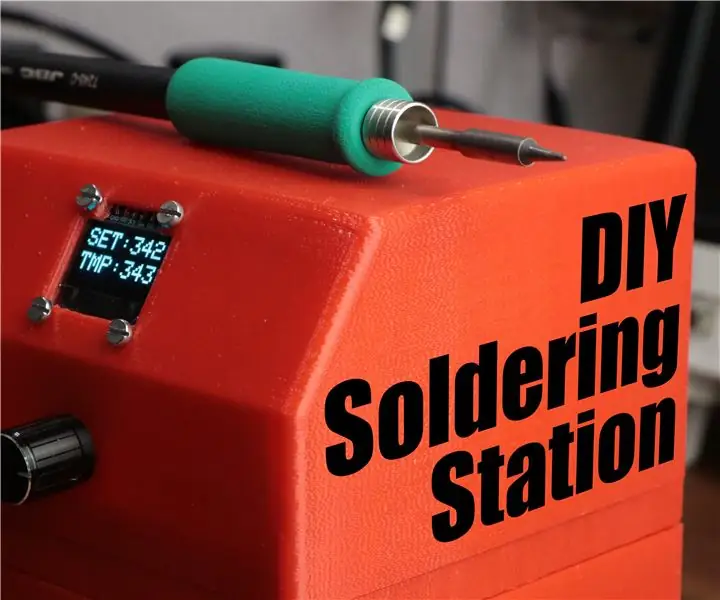
DIY Arduino Soldering Station: ในโครงการนี้ ฉันจะแสดงวิธีสร้างสถานีบัดกรีที่ใช้ Arduino สำหรับหัวแร้ง JBC มาตรฐาน ระหว่างการสร้าง ฉันจะพูดถึงเทอร์โมคัปเปิล การควบคุมไฟ AC และการตรวจจับจุดศูนย์ มาเริ่มกันเลย
DIY Weather Station & WiFi Sensor Station: 7 ขั้นตอน (พร้อมรูปภาพ)

DIY Weather Station & WiFi Sensor Station: ในโครงการนี้ ฉันจะแสดงวิธีสร้างสถานีตรวจอากาศพร้อมกับสถานีเซ็นเซอร์ WiFi สถานีเซ็นเซอร์จะวัดอุณหภูมิและความชื้นในพื้นที่ และส่งผ่าน WiFi ไปยังสถานีตรวจอากาศ จากนั้นสถานีตรวจอากาศจะแสดงเ
Arduino WiFi Wireless Weather Station Wunderground: 10 ขั้นตอน (พร้อมรูปภาพ)

Arduino WiFi Wireless Weather Station Wunderground: ในคำแนะนำนี้ ฉันจะแสดงวิธีสร้างสถานีตรวจอากาศไร้สายส่วนบุคคลโดยใช้ ArduinoA Weather station เป็นอุปกรณ์ที่รวบรวมข้อมูลที่เกี่ยวข้องกับสภาพอากาศและสิ่งแวดล้อมโดยใช้เซ็นเซอร์ต่างๆ วัดได้หลายอย่าง
Digital Wall Calendar and Home Information Center: 24 ขั้นตอน (พร้อมรูปภาพ)

ปฏิทินติดผนังแบบดิจิทัลและศูนย์ข้อมูลที่บ้าน: ในคำแนะนำนี้ ฉันจะเปิดทีวีจอแบนเครื่องเก่าในปฏิทินติดผนังแบบดิจิทัลที่มีกรอบไม้และศูนย์ข้อมูลสำหรับบ้านที่ขับเคลื่อนโดย Raspberry Pi เป้าหมายคือการเข้าถึงได้อย่างรวดเร็ว ข้อมูลที่เกี่ยวข้องสำหรับสมาชิกทุกคนของ th
Dorm Power Station/Souped Up NiMH Charging Station: 3 ขั้นตอน

Dorm Power Station/Souped Up NiMH Charging Station: ฉันมีโรงไฟฟ้าที่เลอะเทอะ ฉันต้องการรวมทุกอย่างที่ชาร์จไว้บนโต๊ะทำงานเดียวและมีพื้นที่สำหรับบัดกรี/อื่นๆ รายการพลังงาน: โทรศัพท์มือถือ (เสีย แต่ชาร์จแบตเตอรี่โทรศัพท์ของฉัน ดังนั้นมันจึงเสียบปลั๊กและชาร์จเสมอ
